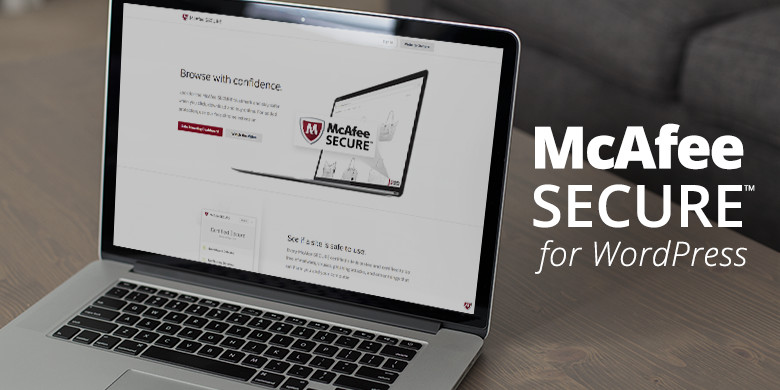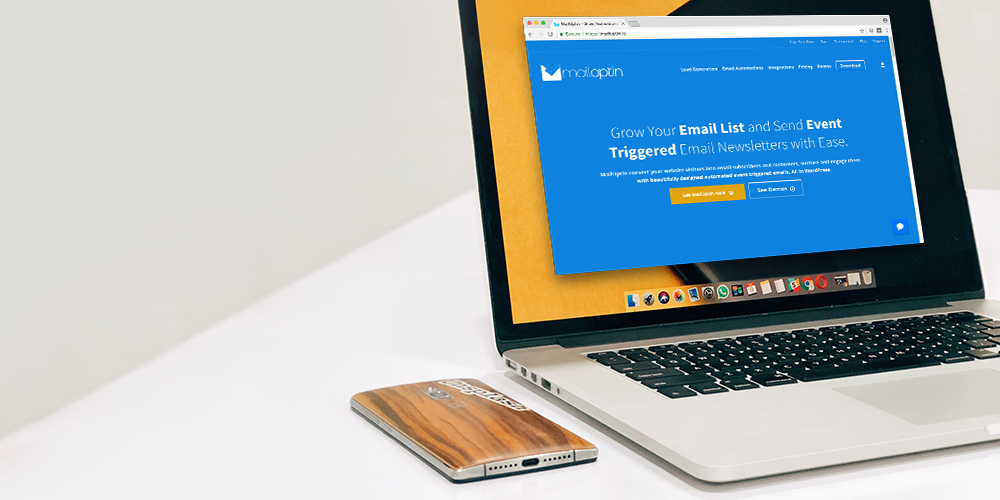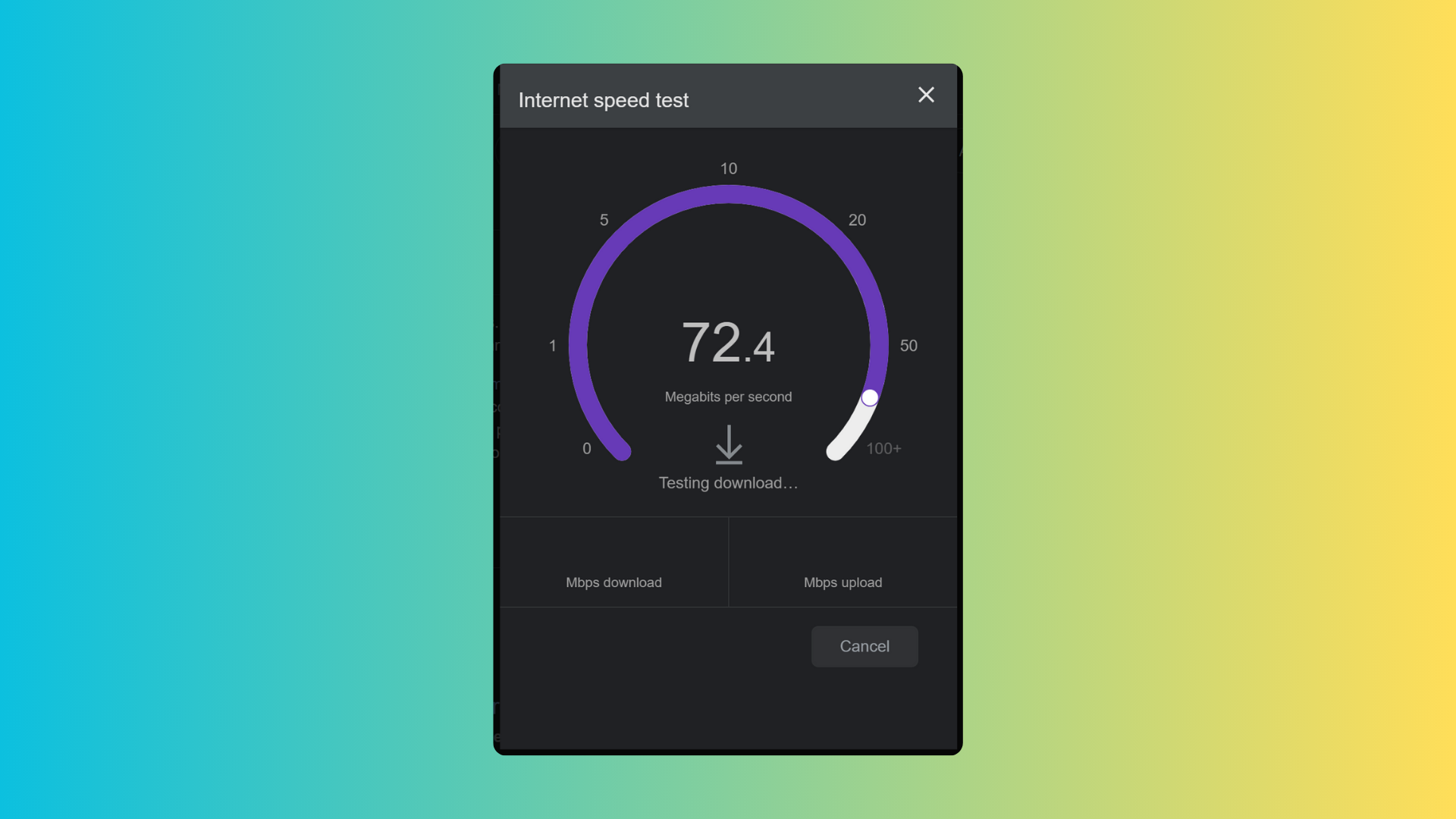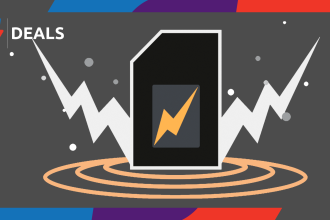La credibilidad del sitio web es un factor importante que los lectores consideran cuando visitan su blog, sitio web o tienda de comercio electrónico de WordPress. Los lectores no se sentirán cómodos descargando recursos gratuitos, suscribiéndose a su boletín informativo o proporcionando información personal para realizar una compra si su sitio web no parece confiable. Una de las formas más fáciles de tranquilizar a los visitantes es con la marca de confianza McAfee SECURE.
¿Qué es McAfee SECURE?

McAfee es bien conocido por sus productos de seguridad web que los consumidores de todo el mundo utilizan para mantener segura su navegación web. Esto incluye software para antivirus, firewall, cifrado, seguridad de correo electrónico y más. Teniendo en cuenta la seguridad web de los usuarios, McAfee amplió cada uno de ellos y desarrolló la marca McAfee SECURE. Esto abarca una variedad de herramientas de seguridad web disponibles para todos los que navegan por la web.
Este conjunto de herramientas incluye tres segmentos principales. los Marca de confianza McAfee SECURE qué sitios web pueden usar para certificar que sus páginas están libres de virus, malware y otros códigos inseguros. los Extensión del navegador McAfee SECURE Chrome que agrega un escudo de McAfee a su navegador para hacerle saber que está navegando por la web de manera segura y lo alertará sobre cualquier sitio web que visite que pueda estar en riesgo. Y por ultimo el Protección de identidad SECURE de McAfee cobertura, que brinda a los compradores hasta $ 100,000 en protección contra robo de identidad cuando realizan una compra en un sitio web certificado por McAfee SECURE (los usuarios simplemente deben seguir los pasos en un correo electrónico de activación recibido después de completar su compra).
Si bien todos estos son activos enormes para los usuarios de la web, la marca de confianza McAfee SECURE brinda un valor adicional a los propietarios de sitios web, especialmente porque es una herramienta que se puede utilizar para aumentar la confiabilidad y credibilidad de los sitios web.
¿Debería agregar McAfee SECURE a su sitio web de WordPress?
Ahora que sabe qué es McAfee SECURE, ¿lo necesita para su sitio web? En pocas palabras, la mayoría de los sitios web podrían beneficiarse de agregar una marca de confianza para mostrar a los lectores que el sitio web es seguro.
Si está ejecutando un blog o un sitio web de tipo empresarial en el que no está recopilando ningún dato de usuario, es posible que desee sopesar los pros y los contras antes de agregar algo adicional a su sitio web. Pero si tiene un sitio de comercio electrónico o si recopila datos de usuario, probablemente sea una buena idea agregar McAfee SECURE. Agregar una marca de confianza a su sitio web aliviará cualquier duda que pueda tener un usuario antes de proporcionar información personal para registrarse. Y si tiene una tienda en línea, McAfee SECURE Identity Protection agregada es una función adicional que puede usar para publicitar a los clientes para que puedan sentirse seguros al brindarle datos financieros.
Cómo configurar McAfee SECURE para WordPress
Si McAfee SECURE le parece adecuado, la configuración debería ser relativamente fácil, ya que todo comienza con la instalación del complemento gratuito de McAfee SECURE WordPress. Para instalar el complemento, inicie sesión en su panel de WordPress, vaya a Complementos> Agregar nuevo y luego busque «McAfee».
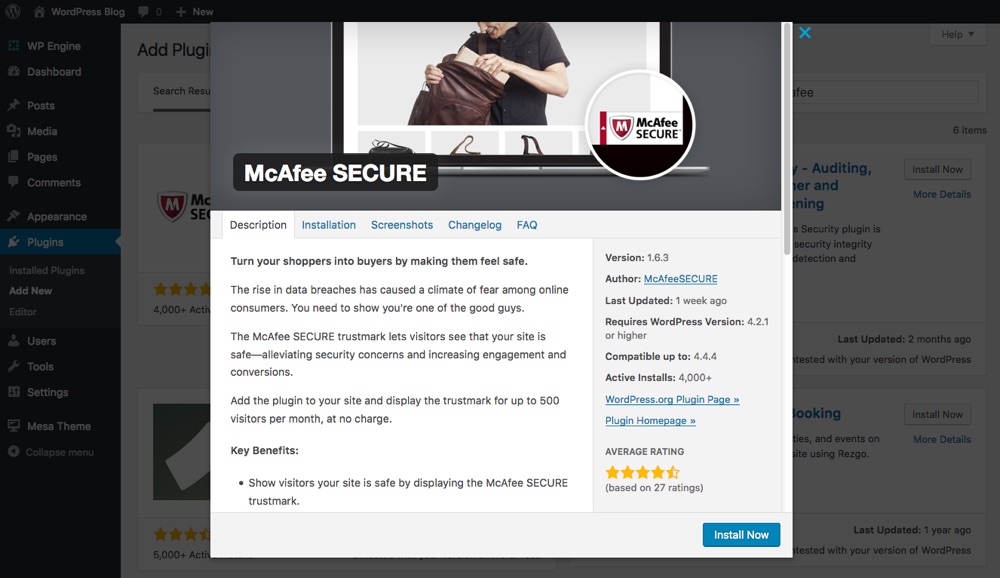
McAfee SECURE debería ser el primer resultado. Haga clic en el botón «Instalar ahora» y luego en «Activar» el complemento.

Ahora para configurar el complemento. McAfee lo ha facilitado mucho al agregar una notificación en su panel de control para activar el complemento. Si por alguna razón no ve el aviso, simplemente navegue a la página de activación del complemento haciendo clic en el nuevo elemento del menú McAfee SECURE en su panel principal de WordPress. Haga clic en el botón «Activar ahora».
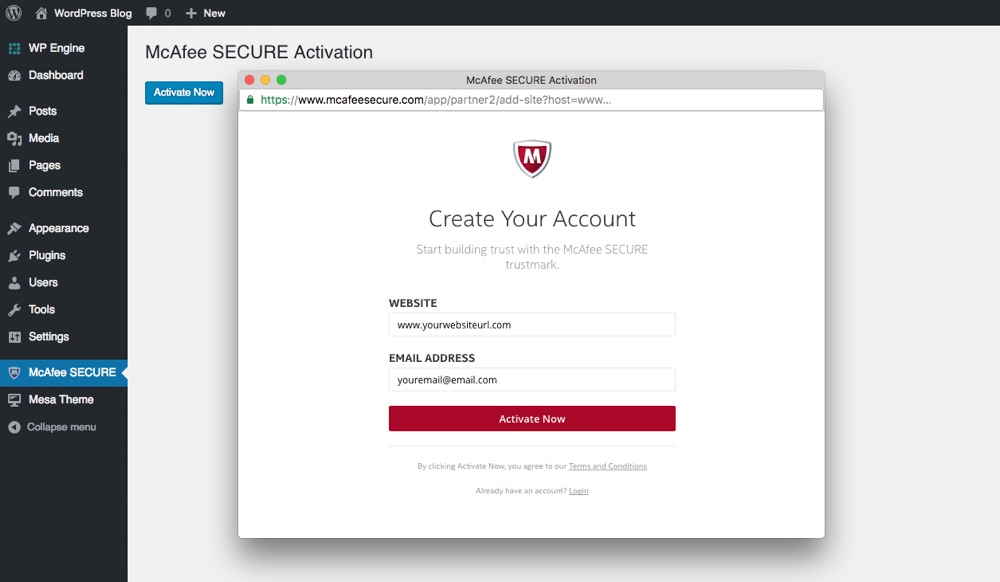
Siguiendo las tendencias de configuración fácil, debería abrirse una ventana emergente para que pueda crear su cuenta gratuita de McAfee SECURE. El formulario se llena automáticamente con la URL de su sitio web y el correo electrónico utilizado para crear su cuenta de usuario de WordPress. Simplemente verifique su información y luego haga clic en «Activar ahora».
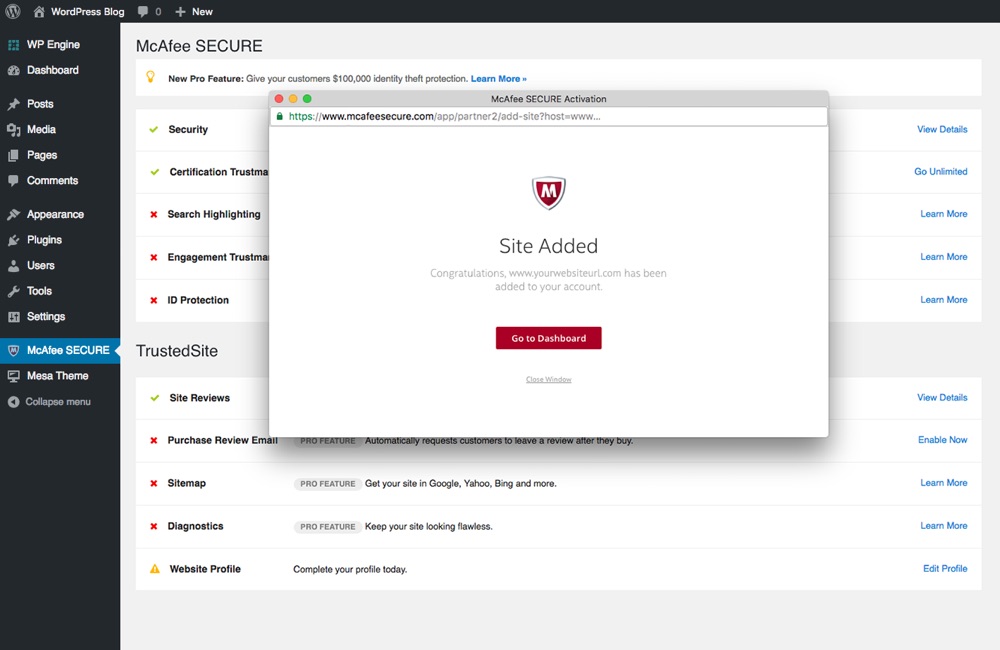
Esto abrirá una confirmación de que su sitio se ha agregado y actualizará su panel de WordPress para mostrar su configuración de McAfee SECURE. Si desea editar su perfil de McAfee SECURE, haga clic en el botón rojo; de lo contrario, cierre la ventana emergente para volver a su panel de WordPress.
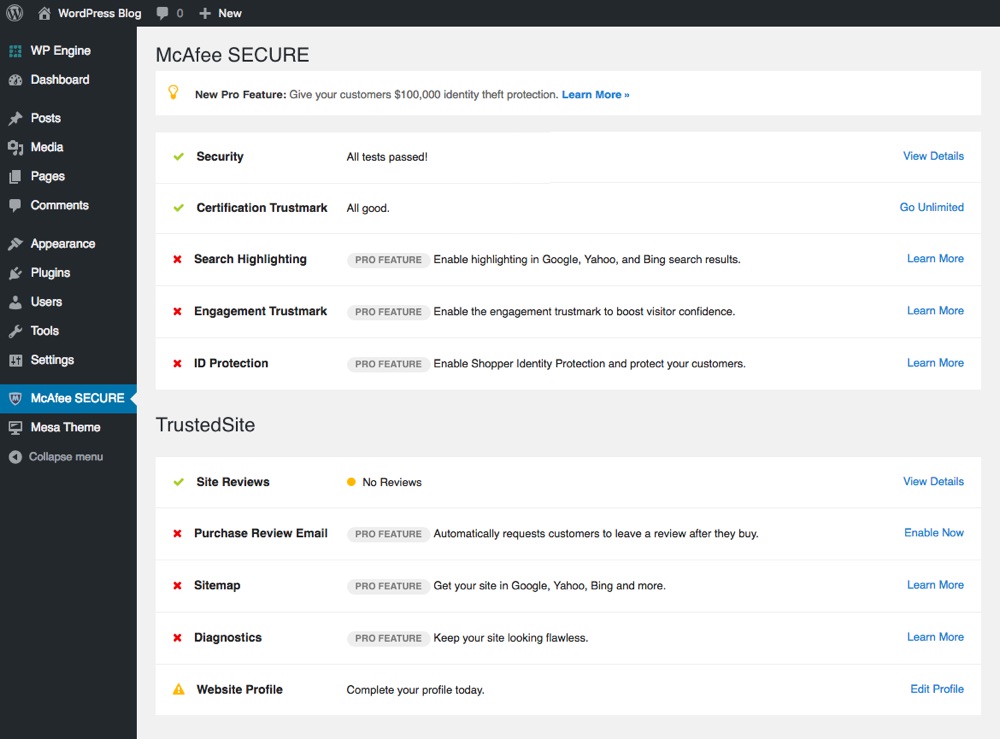
Suponiendo que su sitio web es seguro, debería ver una confirmación verde de Seguridad que indica que ha pasado todas las pruebas (¡hurra!) Y que su marca de confianza de certificación es buena. Ahora, cuando visite la parte frontal de su sitio web, debe tener la marca de confianza McAfee SECURE en la esquina inferior derecha de su navegador. Eso fue fácil, ¿verdad?
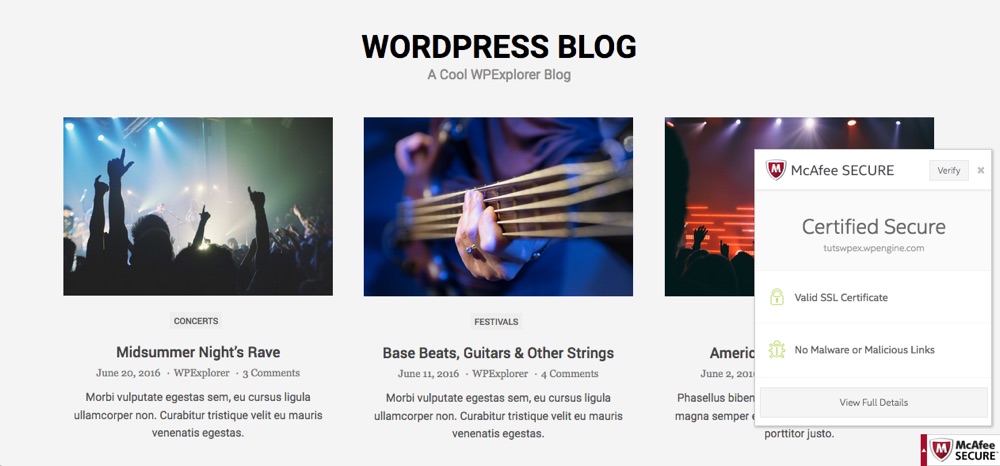
Con un McAfee SECURE gratis planificar que la marca de confianza se muestre a sus primeros 500 visitantes cada mes, puede recopilar hasta 100 revisiones de TrustedSite (que los usuarios pueden pagar a través del sitio de confianza.com directorio o la ventana de verificación de Navegación Segura de Chrome) y su sitio web será monitoreado regularmente en busca de malware. Esto es suficiente para sitios web más pequeños o nuevos, pero si está ejecutando un sitio web establecido con tráfico significativo o un sitio web de comercio electrónico grande, actualice a un Pro El plan es imprescindible.
McAfee SECURE Pro
McAfee SECURE Pro proporciona uso ilimitado de la marca de confianza y revisiones ilimitadas de TrustedSite para su sitio web, así como funciones adicionales como envío de motor de búsqueda, diagnóstico del sitio web y más. Grandes marcas como PartyCity, Tory Burch, FootLocker, Jelly Belly, Armani Exchange, LegalZoom, National Geographic, GameStop y muchas más confían en McAfee SECURE. ¿Por qué? Porque simplemente ofrece algunas de las mejores herramientas en la web para mantener sus sitios web seguros y sus clientes sintiéndose seguros.
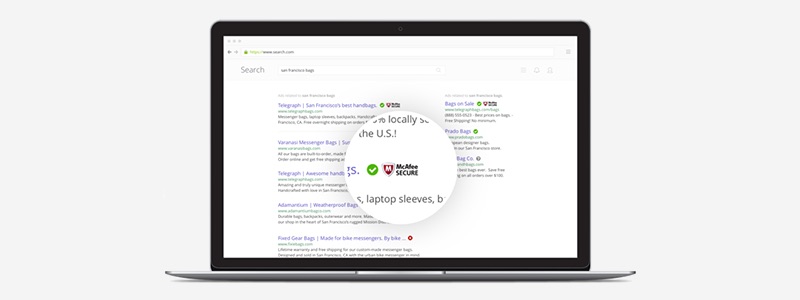
Una característica notable que adoran las marcas es que cuando se actualiza a Pro, el escudo SECURE de McAfee no solo se muestra en su sitio web, sino también en búsqueda resaltada resultados para los usuarios de SiteAdvisor. Esto significa que cuando una persona que usa SiteAdvisor (y hay más de 50 millones de ellos) ve su sitio web en un resultado de búsqueda en Google, Yahoo o Bing, también verá la marca de confianza McAfee SECURE junto a él.
Los miembros profesionales también tienen la opción de agregar un Marca de confianza de McAfee SECURE Engagement en cualquier lugar, no solo en la parte inferior del navegador. Esto es útil para las tiendas de comercio electrónico que desean mostrar la marca de confianza junto al botón «Agregar al carrito» en las páginas de productos, o para los sitios web que desean anclar la marca en su pie de página en lugar de alinearla con la ventana del navegador.
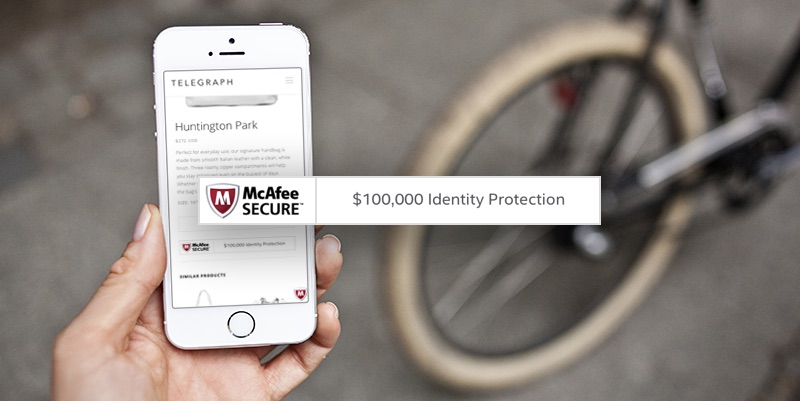
Como mencionamos anteriormente, McAfee SECURE también ofrece Protección de identidad hasta $ 100,000. Esta es una característica del plan Pro con la que todo sitio web basado en membresías premium o de comercio electrónico debería entusiasmarse. Con esto, usted y sus clientes reciben protección completa contra el robo de identidad, todo lo que necesita hacer es agregar un poco de código a su página de confirmación de compra para que sus clientes reciban un correo electrónico de cobertura después de que se procese su pago. Si su tienda usa WooCommerce, esto es aún más fácil: el código se agrega automáticamente para usted. Simplemente habilite la opción desde el panel de su cuenta de McAfee.
Estoy seguro de que después de ver todo lo que tiene para ofrecer, debe preguntarse cuánto lo hace ¿Costo de McAfee SECURE Pro? Actualmente, el plan de certificación Pro comienza en $ 19 por mes (y aumenta en función de su tráfico), pero si elige pagar anualmente, recibirá 2 meses gratis, y si es una organización benéfica 501 (c) 3, puede contactar ventas con un descuento especial también. Las funciones de protección de identidad por sí solas valen la pena el precio, por lo que definitivamente es una inversión que vale la pena para su sitio web.
Nuestra calificación final

En general, nos gusta mucho McAfee SECURE para WordPress. Nos impresionó la facilidad de instalación (está literalmente listo para usar de inmediato), así como la lista completa de funciones disponible para los miembros Pro. Le damos a este complemento un 5 de 5 estrellas. El complemento y las herramientas McAfee SECURE en sí mismas son perfectas y muy fáciles de usar. Busca malware. Les dice a sus lectores que su sitio es seguro. E incluso viene con protección de identidad. ¡Eso sí que es un complemento útil!
Consejos sencillos de credibilidad del sitio web
Además de mostrar la marca de confianza McAfee SECURE en su sitio web para verificar la seguridad del sitio, existen otros pasos simples que puede seguir para ayudar a aumentar su credibilidad con sus lectores y aumentar su confianza en su sitio web.
Antes que nada proporcionar contenido real y útil para sus lectores y publíquelo con regularidad. Tener su propio contenido único no solo es bueno para los motores de búsqueda, sino que tener un horario para publicar es excelente para establecer una base de lectores que volverá a su sitio, ya que confían en que publicará nuevo contenido.
Asegúrate de tener un página de términos y condiciones. Esto es importante por razones legales como la propiedad de la marca comercial, las condiciones de privacidad, las actualizaciones de contenido, la descripción de los servicios prestados y más. Además, muestra a los lectores que eres una empresa real (o propietario único) que sigue las reglas (+1 para la confiabilidad).
Además, si su sitio web o su producto ha aparecido en algún lugar comparte tus logros. Ser capaz de decir que «apareciste en Forbes top this» o una parte de «BusinessWeek’s top that» contribuye en gran medida a establecer la credibilidad de tu marca. Lo mismo ocurre con los premios que haya ganado. Cree una página o agregue una nota a su pie de página compartiendo sus logros con sus lectores.
A ti
¡Esperamos que haya encontrado útil esta revisión y guía! En resumen, McAfee SECURE es una excelente manera de aumentar la credibilidad de su sitio web al agregar una marca de confianza a sus publicaciones, páginas y productos. La versión gratuita es ideal para sitios más pequeños, mientras que la versión Pro es lo suficientemente robusta para marcas establecidas. En general, nos encanta el complemento y esperamos que lo pruebes. Si tiene alguna pregunta sobre el complemento de WordPress gratuito McAfee SECURE, o cualquier cosa para agregar a nuestra guía, simplemente deje un comentario a continuación. ¡Gracias por leer!